win7连接两个显示器只检测到一个怎么办 win7连两个显示器一个没反应如何解决
更新时间:2024-01-22 14:22:46作者:jkai
在现代社会,win7操作系统已经成为许多小伙伴日常生活中不可或缺的一部分。然而,在使用过程中,小伙伴们可能会遇到各种各样的问题,比如连接两个显示器时一个没有反应,那么win7连接两个显示器只检测到一个怎么办呢?接下来小编就带着大家一起来看看win7连两个显示器一个没反应如何解决,快来学习一下吧。
具体步骤:
1、在显示器连接好之后,打开“控制面板”并选择“硬件和声音”。
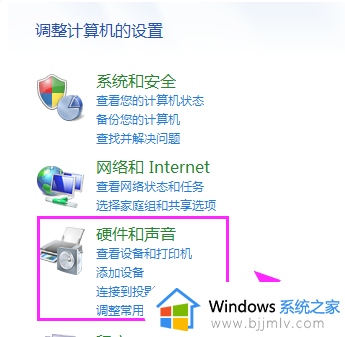
2、进入页面后,点击“设备打印机”中的,“设备管理器”。
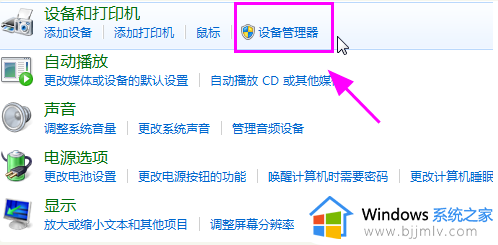
3、在“设备管理器”的页面中,可以通过“监视器”来查看是否有第二部显示器连接。如果没有,就说明这是显示器的硬件问题或是连接问题,需要我们去进行排查。
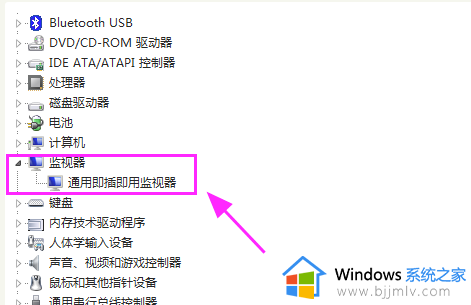
4、回到桌面,右击鼠标,选择“屏幕分辨率“。
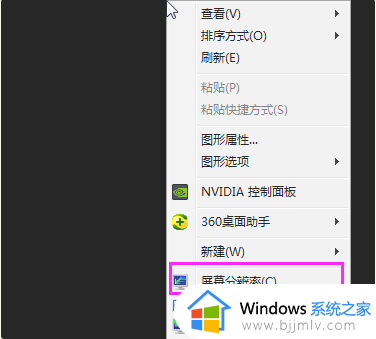
5、进入页面后,请点击右下角的”高级设置“。
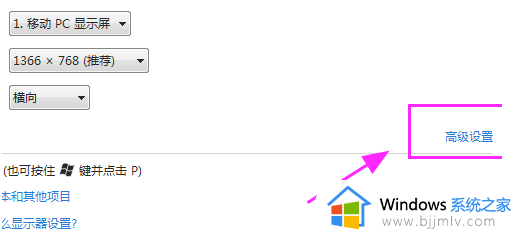
6、在”高级设置“的页面中,我们点击上方的”监视器“选项。点击后,在下方列表中选择合适自己显示器的刷新频率,再点击”应用“即可生效。
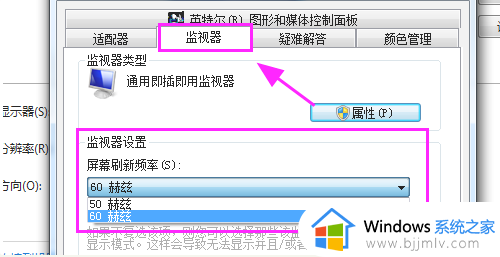
7、前面的步骤完成后,在电脑上按WIN+P选择其中的”复制“选项或者是”拓展“选项,就可以对第二个显示器的检测或显示。
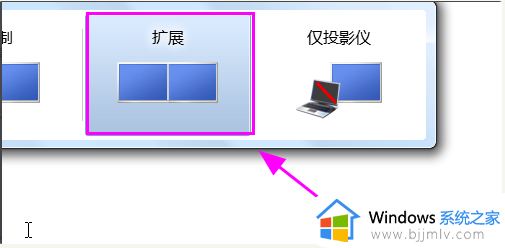
以上全部内容就是小编带给大家的win7连两个显示器一个没反应解决方法详细内容分享啦,碰到这种情况的小伙伴,就快点按照上述的内容进行解决吧,希望能够帮助到大家。
win7连接两个显示器只检测到一个怎么办 win7连两个显示器一个没反应如何解决相关教程
- win7双屏为何只检测到一个显示器 win7双屏只能检测到一个显示器怎么处理
- win7分屏两个显示器设置方法 win7如何设置分屏两个显示器
- win7如何设置两个显示器 win7设置两个显示器怎么操作
- win7怎么分屏2个显示器 win7如何分屏两个显示器
- win7未检测到其他显示器怎么办 win7检测不到第二个显示器如何解决
- 开机显示两个win7怎么删掉一个 电脑开机显示两个win7怎么办
- win7两个显示器怎么分屏 win7两个屏幕怎么设置
- 两个win7系统怎么删除一个 如何删除两个win7系统其中一个
- win7设置两个显示器步骤 win7如何设置双显示器
- win7怎么设置两个显示器 win7电脑双屏显示如何设置
- win7系统如何设置开机问候语 win7电脑怎么设置开机问候语
- windows 7怎么升级为windows 11 win7如何升级到windows11系统
- 惠普电脑win10改win7 bios设置方法 hp电脑win10改win7怎么设置bios
- 惠普打印机win7驱动安装教程 win7惠普打印机驱动怎么安装
- 华为手机投屏到电脑win7的方法 华为手机怎么投屏到win7系统电脑上
- win7如何设置每天定时关机 win7设置每天定时关机命令方法
win7系统教程推荐
- 1 windows 7怎么升级为windows 11 win7如何升级到windows11系统
- 2 华为手机投屏到电脑win7的方法 华为手机怎么投屏到win7系统电脑上
- 3 win7如何更改文件类型 win7怎样更改文件类型
- 4 红色警戒win7黑屏怎么解决 win7红警进去黑屏的解决办法
- 5 win7如何查看剪贴板全部记录 win7怎么看剪贴板历史记录
- 6 win7开机蓝屏0x0000005a怎么办 win7蓝屏0x000000a5的解决方法
- 7 win7 msvcr110.dll丢失的解决方法 win7 msvcr110.dll丢失怎样修复
- 8 0x000003e3解决共享打印机win7的步骤 win7打印机共享错误0x000003e如何解决
- 9 win7没网如何安装网卡驱动 win7没有网络怎么安装网卡驱动
- 10 电脑怎么设置自动保存文件win7 win7电脑设置自动保存文档的方法
win7系统推荐
- 1 雨林木风ghost win7 64位优化稳定版下载v2024.07
- 2 惠普笔记本ghost win7 64位最新纯净版下载v2024.07
- 3 深度技术ghost win7 32位稳定精简版下载v2024.07
- 4 深度技术ghost win7 64位装机纯净版下载v2024.07
- 5 电脑公司ghost win7 64位中文专业版下载v2024.07
- 6 大地系统ghost win7 32位全新快速安装版下载v2024.07
- 7 电脑公司ghost win7 64位全新旗舰版下载v2024.07
- 8 雨林木风ghost win7 64位官网专业版下载v2024.06
- 9 深度技术ghost win7 32位万能纯净版下载v2024.06
- 10 联想笔记本ghost win7 32位永久免激活版下载v2024.06